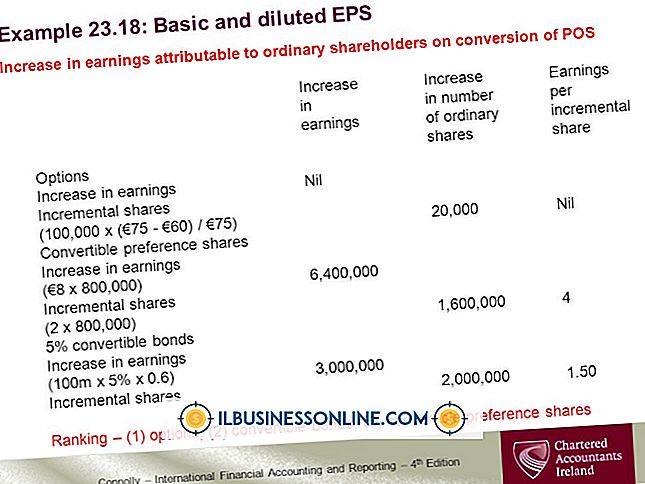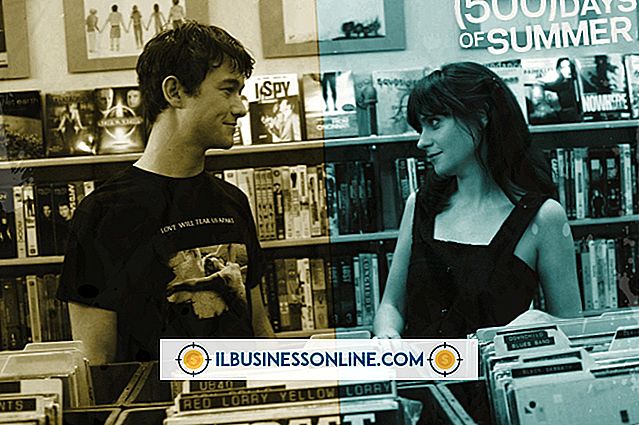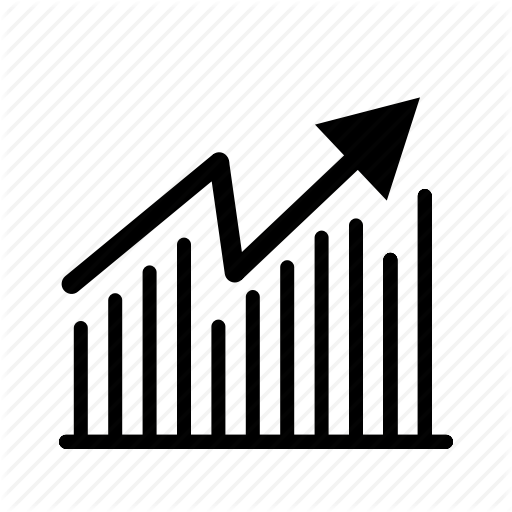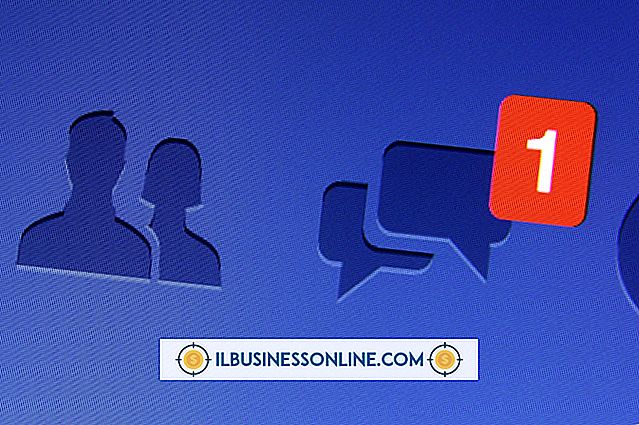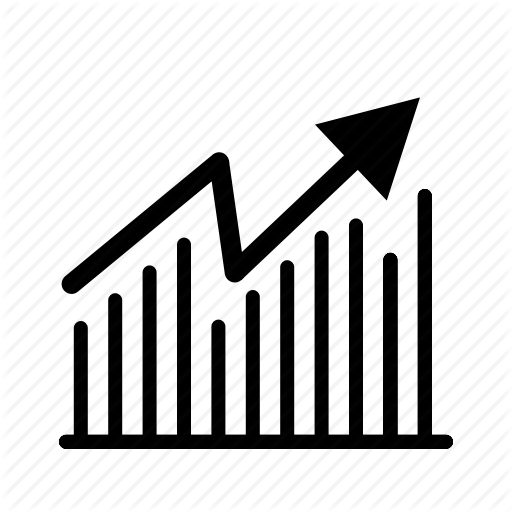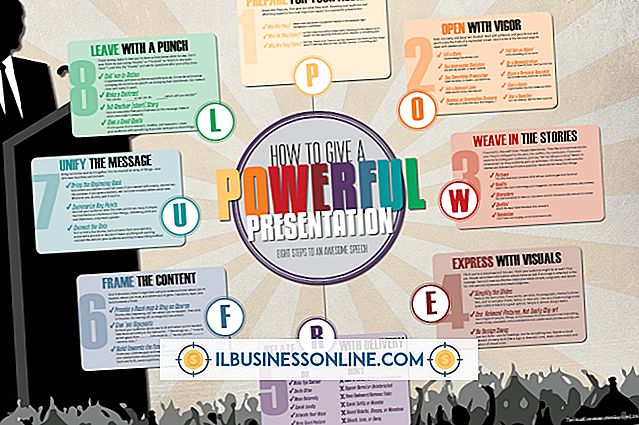Microsoft Excel में कमांड लाइन पैरामीटर का उपयोग कैसे करें

आप Microsoft Excel को रन डायलॉग बॉक्स से लॉन्च करने के लिए या डेस्कटॉप शॉर्टकट में कमांड और स्विच को कॉन्फ़िगर करके कमांड-लाइन मापदंडों का उपयोग कर सकते हैं। यदि आप केवल एक बार स्विच का उपयोग करना चाहते हैं तो एक्सेल को रन डायलॉग बॉक्स से कमांड-लाइन स्विच के साथ लॉन्च करें। प्रत्येक बार कमांड-लाइन मापदंडों के साथ एक्सेल लॉन्च करने के लिए एक समाधान को लागू करने के लिए एक डेस्कटॉप शॉर्टकट बनाएं। आप केवल-पढ़ने के लिए एक कार्यपुस्तिका खोल सकते हैं, एक्सेल के अतिरिक्त उदाहरण लॉन्च कर सकते हैं, और कमांड-लाइन स्विच का उपयोग करके कई अन्य विकल्प चुन सकते हैं।
भागो बॉक्स
1।
विंडोज 8 में रन बॉक्स खोलने के लिए "विंडोज-आर" दबाएं।
2।
रन इनपुट बॉक्स में "excel.exe" टाइप करें। आप "ब्राउज" बटन पर भी क्लिक कर सकते हैं, और फिर रन बॉक्स में कमांड लोड करने के लिए एक्सेल EXE फाइल पर नेविगेट और क्लिक कर सकते हैं।
3।
एक स्थान टाइप करें, और फिर पहले स्विच के बाद "/" टाइप करें। उदाहरण के लिए, खाली कार्यपुस्तिका खोले या प्रारंभ स्क्रीन प्रदर्शित किए बिना Excel लॉन्च करने के लिए "excel.exe / e" टाइप करें।
4।
एक स्थान टाइप करें, और फिर दूसरे स्विच के बाद "/" टाइप करें। जब तक सभी कमांड-लाइन मापदंडों को परिभाषित नहीं किया जाता है तब तक स्विच जोड़ना जारी रखें।
5।
"ओके" पर क्लिक करें या कमांड को निष्पादित करने के लिए "एंटर" कुंजी दबाएं।
डेस्कटॉप शॉर्टकट
1।
विंडोज 8 डेस्कटॉप को खोलने के लिए "डेस्कटॉप" टाइल पर क्लिक करें।
2।
डेस्कटॉप पर खाली जगह पर राइट-क्लिक करें, और फिर संदर्भ मेनू से "नया" पर क्लिक करें।
3।
शॉर्टकट संवाद बॉक्स खोलने के लिए "शॉर्टकट" पर क्लिक करें।
4।
एक उद्धरण चिह्न टाइप करें, और फिर शॉर्टकट इनपुट बॉक्स में Excel EXE फ़ाइल के लिए पूर्ण पथ टाइप करें। Microsoft Excel 2013 डिफ़ॉल्ट रूप से C: \ Program Files \ Microsoft Office \ Office15 \ excel.exe पर स्थापित होता है। आप इनपुट बॉक्स में पथ सम्मिलित करने के लिए "ब्राउज़ करें" पर क्लिक करें और फिर एक्सेल EXE फ़ाइल में ब्राउज़ कर सकते हैं। एक दूसरे उद्धरण चिह्न के साथ पथ संलग्न करें।
5।
एक स्थान टाइप करें, और फिर पहले स्विच के बाद "/" (बिना उद्धरण के) टाइप करें।
6।
एक स्थान टाइप करें, और फिर दूसरे स्विच के बाद "/" (बिना उद्धरण के) टाइप करें। जब तक सभी कमांड-लाइन मापदंडों को परिभाषित नहीं किया जाता है तब तक स्विच जोड़ना जारी रखें। अगला पर क्लिक करें।"
7।
शॉर्टकट के लिए नाम टाइप करें इस शॉर्टकट बॉक्स के लिए एक नाम टाइप करें, और फिर "समाप्त" पर क्लिक करें। शॉर्टकट को कमांड-लाइन मापदंडों के साथ बनाया गया है।
8।
Excel को कमांड-लाइन स्विच के साथ लॉन्च करने के लिए नए शॉर्टकट पर क्लिक करें।
टिप्स
- कमांड-लाइन स्विच केस संवेदी नहीं हैं।
- एक्सेल के लिए कुछ अतिरिक्त सामान्य कमांड-लाइन मापदंडों में सुरक्षित मोड के लिए "/ s", एक्सेल की एक नई आवृत्ति शुरू करने के लिए "/ x" और रीड-ओनली मोड में वर्कबुक खोलने के लिए "/ r" शामिल हैं।
- आप कमांड टर्मिनल विंडो में कमांड-लाइन स्विच का भी उपयोग कर सकते हैं। कमांड प्रॉम्प्ट पर Excel.EXE फ़ाइल के लिए पूर्ण पथ टाइप करें, और फिर एक स्थान टाइप करें। "/" टाइप करें और फिर स्विच लेटर टाइप करें। कमांड निष्पादित करने के लिए "एंटर" दबाएं।
चेतावनी
- इन चरणों में जानकारी Windows 8 पर चलने वाले Microsoft Excel 2013 पर लागू होती है। Excel या Windows के अन्य संस्करणों के लिए निर्देश थोड़ा या काफी भिन्न हो सकते हैं।
- हमेशा कमांड के अंतिम वर्ण और स्विच में "/" के बीच एक रिक्त स्थान शामिल करें।